在PPT中实现Flash播放控制
如何在ppt中加入flash视频
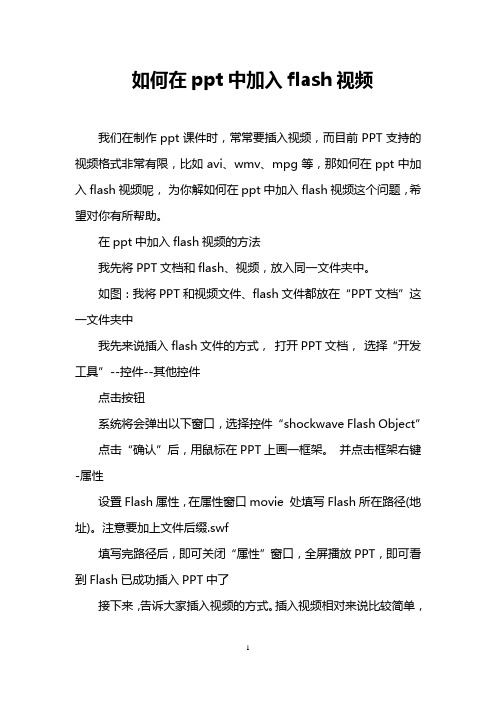
如何在ppt中加入flash视频
我们在制作ppt课件时,常常要插入视频,而目前PPT支持的视频格式非常有限,比如avi、wmv、mpg等,那如何在ppt中加入flash视频呢,为你解如何在ppt中加入flash视频这个问题,希望对你有所帮助。
在ppt中加入flash视频的方法
我先将PPT文档和flash、视频,放入同一文件夹中。
如图:我将PPT和视频文件、flash文件都放在“PPT文档”这一文件夹中
我先来说插入flash文件的方式,打开PPT文档,选择“开发工具”--控件--其他控件
点击按钮
系统将会弹出以下窗口,选择控件“shockwave Flash Object”
点击“确认”后,用鼠标在PPT上画一框架。
并点击框架右键-属性
设置Flash属性,在属性窗口movie 处填写Flash所在路径(地址)。
注意要加上文件后缀.swf
填写完路径后,即可关闭“属性”窗口,全屏播放PPT,即可看到Flash已成功插入PPT中了
接下来,告诉大家插入视频的方式。
插入视频相对来说比较简单,
点击菜单“插入”--“影片“
点击“影片”后,系统会自动弹出“视频选择窗口”。
找到你要插入的视频,点击确认
点击确认后,会弹出以下窗口,如果选择“自动”的话,幻灯片播放到次页时,视频将自动开始播放,如果选择“在单机时”视频会在用户点击视频区域后开始播放
根据你的需要选择,“自动”“在单机时”,OK 目前视频已成功插入ppt了,如图。
在PPT中嵌入与提取FLASH影片
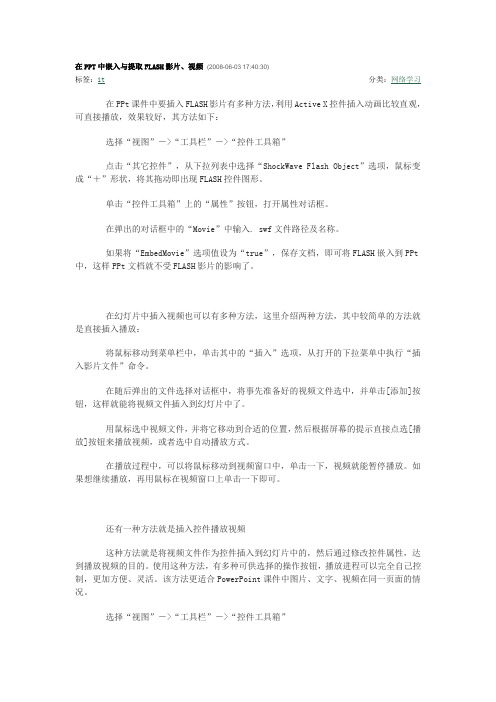
在PPT中嵌入与提取FLASH影片、视频(2008-06-03 17:40:30)标签:it分类:网络学习在PPt课件中要插入FLASH影片有多种方法,利用Active X控件插入动画比较直观,可直接播放,效果较好,其方法如下:选择“视图”->“工具栏”->“控件工具箱”点击“其它控件”,从下拉列表中选择“ShockWave Flash Object”选项,鼠标变成“+”形状,将其拖动即出现FLASH控件图形。
单击“控件工具箱”上的“属性”按钮,打开属性对话框。
在弹出的对话框中的“Movie”中输入. swf文件路径及名称。
如果将“EmbedMovie”选项值设为“true”,保存文档,即可将FLASH嵌入到PPt中,这样PPt文档就不受FLASH影片的影响了。
在幻灯片中插入视频也可以有多种方法,这里介绍两种方法,其中较简单的方法就是直接插入播放:将鼠标移动到菜单栏中,单击其中的“插入”选项,从打开的下拉菜单中执行“插入影片文件”命令。
在随后弹出的文件选择对话框中,将事先准备好的视频文件选中,并单击[添加]按钮,这样就能将视频文件插入到幻灯片中了。
用鼠标选中视频文件,并将它移动到合适的位置,然后根据屏幕的提示直接点选[播放]按钮来播放视频,或者选中自动播放方式。
在播放过程中,可以将鼠标移动到视频窗口中,单击一下,视频就能暂停播放。
如果想继续播放,再用鼠标在视频窗口上单击一下即可。
还有一种方法就是插入控件播放视频这种方法就是将视频文件作为控件插入到幻灯片中的,然后通过修改控件属性,达到播放视频的目的。
使用这种方法,有多种可供选择的操作按钮,播放进程可以完全自己控制,更加方便、灵活。
该方法更适合PowerPoint课件中图片、文字、视频在同一页面的情况。
选择“视图”->“工具栏”->“控件工具箱”点击“其它控件”,从下拉列表中选择“Windows Media Player”选项,鼠标变成“+”形状,将其拖动,画出一个合适大小的矩形区域,随后该区域就会自动变为Windows Media Player的播放界面(单击“控件工具箱”上的“属性”按钮,打开属性对话框。
Flash详细教程完整版ppt课件

户点击按钮时执行特定操作。
动态按钮设计
了解如何根据用户交互或其他条 件动态更改按钮的外观和行为。
交互式动画实例分析
基础动画实例
分析简单的交互式动画实例,如鼠标悬停效果、拖拽效果等。
高级动画实例
探讨更复杂的交互式动画实例,如游戏、数据可视化等。
添加视频效果
如滤镜、转场、画中画等。
同步音频和视频
可实现音频和视频的精确同步,确保播放效果流 畅自然。
多媒体元素同步处理技术
时间轴同步
01
通过时间轴控制音频和视频的播放进度,实现精确同步。
脚本控制同步
02
使用ActionScript脚本语言编写代码,实现更复杂的同步控制逻
辑。
外部媒体同步
03
支持与外部媒体文件(如字幕文件)的同步,提供更丰富的多
将模板中的元素替换为自己的内容,如替换 图片、文本等。
调整布局
根据需要调整元素的位置和大小,使整体布 局更加合理。
修改样式
通过修改元素的样式属性,如颜色、字体、 透明度等,实现个性化定制。
自定义组件开发流程
创建组件
使用Flash的绘图工具创建组 件的图形界面。
封装组件
将创建好的组件封装成一个独 立的库文件,方便在其他项目 中重复使用。
添加过渡效果
在两个关键帧之间添加过渡效果,使动画更 加流畅自然。
补间动画制作方法
创建起始和结束关键帧
在时间轴上创建起始和结束关键帧, 并分别设置它们的属性。
选择补间类型
根据动画需求选择合适的补间类型, 如形状补间或动画补间。
创建补间动画
在起始和结束关键帧之间创建补间动 画,Flash会自动计算并生成中间帧 。
ppt设置自动播放功能方法有哪些

ppt设置自动播放功能方法有哪些我们做ppt演示时候,经常要远离ppt甚至和观众们互动,不会去控制它,这时候就需要自动播放功能了,究其方法是怎么样的呢?本文介绍一种常用方法。
下面,小编就教大家设置PPT自动播放的方法吧!通过“排列计时”或者“幻灯片切换”进行设定1、在菜单“幻灯片放映”-“排练时间”,进入演示。
2、然后设置每张幻灯片需要等待的时间(3秒)后,手动切换到下一张(如图),一直放映结束,会提示你是否保存排练时间。
3、然后在菜单“幻灯片放映”-“设置放映方式”,里面选择“如果存在排练时间,则使用它”。
4、最后把这个幻灯片另存为pps文件,打开后就自动按照你当时设定的时间间隔来放映了,播放后即可全部结束。
(缺点为:不能连续播放)补充:ppt制作常用快捷键--Ctrl字母组合键【Ctrl+A】选择全部对象或幻灯片【Ctrl+B】添加/删除文本加粗【Ctrl+C】复制【Ctrl+D】生成对象或幻灯片副本【Ctrl+E】段落居中对齐【Ctrl+F】打开“查找”对话框【Ctrl+G】打开“网格参考线”对话框【Ctrl+H】打开“替换”对话框【Ctrl+I】添加/删除文本倾斜【Ctrl+J】段落两端对齐【Ctrl+K】插入超链接【Ctrl+L】段落左对齐【Ctrl+M】或【Enter】插入新幻灯片【Ctrl+N】生成新PPT文件【Ctrl+O】打开PPT文件【Ctrl+P】打开“打印”对话框【Ctrl+Q】关闭程序【Ctrl+R】段落右对齐【Ctrl+S】保存当前文件【Ctrl+T】打开“文字”对话框【Ctrl+U】添加/删除文本下划线【Ctrl+V】粘贴【Ctrl+W】关闭当前文件【Ctrl+X】剪切【Ctrl+Y】重复最后操作【Ctrl+Z】撤销操作相关阅读:制作PPT实用技巧:1、在PPT中加入公司LOGO(1)执行“视图-母版-幻灯片母版”这一命令;(2) 在“幻灯片母版视图”中,单击“插入”菜单下的“图片”,选择“来自文件”,将Logo放在合适的位置上(公司Logo可以进行修改设置);(3)关闭母版视图,返回到普通视图后,我们就能在PPT的每一页上看到公司LOGO了。
office2010中ppt中加入flash与视频的方法
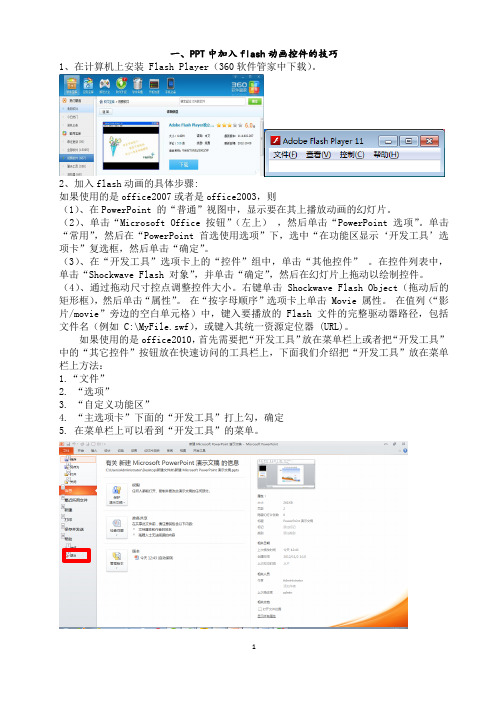
一、PPT中加入flash动画控件的技巧1、在计算机上安装 Flash Player(360软件管家中下载)。
2、加入flash动画的具体步骤:如果使用的是office2007或者是office2003,则(1)、在PowerPoint 的“普通”视图中,显示要在其上播放动画的幻灯片。
(2)、单击“Microsoft Office 按钮”(左上),然后单击“PowerPoint 选项”。
单击“常用”,然后在“PowerPoint 首选使用选项”下,选中“在功能区显示‘开发工具’选项卡”复选框,然后单击“确定”。
(3)、在“开发工具”选项卡上的“控件”组中,单击“其他控件”。
在控件列表中,单击“Shockwave Flash 对象”,并单击“确定”,然后在幻灯片上拖动以绘制控件。
(4)、通过拖动尺寸控点调整控件大小。
右键单击 Shockwave Flash Object(拖动后的矩形框),然后单击“属性”。
在“按字母顺序”选项卡上单击 Movie 属性。
在值列(“影片/movie”旁边的空白单元格)中,键入要播放的 Flash 文件的完整驱动器路径,包括文件名(例如 C:\MyFile.swf),或键入其统一资源定位器 (URL)。
如果使用的是office2010,首先需要把“开发工具”放在菜单栏上或者把“开发工具”中的“其它控件”按钮放在快速访问的工具栏上,下面我们介绍把“开发工具”放在菜单栏上方法:1.“文件”2. “选项”3. “自定义功能区”4. “主选项卡”下面的“开发工具”打上勾,确定5. 在菜单栏上可以看到“开发工具”的菜单。
然后插入flash的方式如下,首先进入母板视图,新建一张幻灯片或者在你需要的幻灯片上操作:1.点击“开发工具”2.点击“其他控件”(带有锤子和扳手图标的按钮)3.选“ Shockwave Flash Object”,在选项框内倒数第18个,点击“确定”(这时出现一个“+”号)。
贵州省贵阳市花溪二中初中信息技术在PPT中实现Flash播放控制教案 新人教版

贵州省贵阳市花溪二中初中信息技术在PPT中实现Flash播放控制教案新人教版问题:在powerpoint中,通过添加“shockwave flash object”控件,可以播放swf格式文件(flash制作的动画文件)[1],能大大增强了powerpoint的表现力。
但如果想在播放过程中想“暂停”、“后退”、“快进”等,需要右击控件,用弹出菜单来实现比较麻烦,能不能自已制作一些控制swf文件的播放按钮呢?答:可以。
方法如下:(1) 在“控件工具箱”单击“命令按钮”,然后在“shockwave flash object”控件下画出添加六个命令按钮。
(2) 右击其中一个按钮,从弹出菜单单击“属性”,打开属性对话框,依次把这些按钮的“Caption”属性分别改为“播放”、“暂停”、“最前”、“向前”、“向后”、“最后”。
(3) 双击“播放”按钮,在代码对话框的Pri vate Sub CommandButton1_Click()和End Sub之间输入以下代码:ShockwaveFlash1.Playing = true(4) 双击“暂停”按钮,输入代码:ShockwaveFlash1.Playing = False(5) 双击“最前”按钮,输入代码:ShockwaveFlash1.FrameNum = 1(6) 双击“向前”按钮,输入代码:ShockwaveFlash1.FrameNum =ShockwaveFlash1.FrameNum – 50(7) 双击“向后”按钮,输入代码:ShockwaveFlash1.FrameNum =ShockwaveFla sh1.FrameNum +50(8) 双击“最后”按钮,输入代码:Dim a As IntegerFor a = 1 To 1000ShockwaveFlash1.FrameNum = ShockwaveFlash1.FrameN um + 1If a > ShockwaveFlash1.FrameNum Then ShockwaveFlash1.Playing = False Else ShockwaveFlash1.Pla ying = TrueNext做好这些按钮后,在powerpoint的播放状态下控制swf文件的播放就方便多了。
怎么在ppt中加入flash插件

怎么在ppt中加入flash插件在ppt中加入动画时钟要怎么做呢,店铺为你支招,希望对你有所帮助。
ppt加入flash插件的方法首先你得先下载好一个一个显示时间的Flash文件(搜索“时间Flash”下载一个喜欢的即可)1.将需要插入幻灯片的Flash文件与PPT文件放在一个文件内。
(也可以不放在一个文件夹内,但为了后面的设置简单,所以建议大家放在一个文件夹内)。
2.打开需要插入Flash的PPT文件。
3.Flash文件是不能直接插入PPT中的,需要使用Flash控件。
首先进入工具栏的“文件”选项卡,然后点击“选项”。
4.在打开的PowerPoint选项窗口中,点击左侧的“快速访问工具栏”。
5.在快速访问工具栏选项卡里,点击下拉箭头,从列表中选择“开发工具选项卡”。
6.然后在开发工具列表里找到“其他控件”并选中。
7.选中其他控件后点击添加按钮,此次右侧的列表里就新增了“其他控件”命令。
8.添加完成后点击PowerPoint选项窗口下方的“确定”即可。
9.回到PowerPoint编辑主界面,此时你会发现在PowerPoint顶部的快速访问工具栏新增了“其他控件”工具。
10.点击顶部的“其他控件”命令,弹出一个控件窗口11.在控件列表里找到“Shockwave Flash Object”并选中。
12.选中后点击确定。
13.点击确定后鼠标指针会变成“+”字形,此时按住鼠标左键绘制一个矩形Flah控件即可(随意大小就行,大小都是可以随时更改的)。
14.绘制好的控件上点击鼠标右键,从下拉菜单中选择“属性”。
此时弹出一个属性窗口。
15.这时回到存放Flash文件的文件夹,在Flash文件上点击鼠标右键,点击下拉菜单中的“属性”。
16.在打开的文件属性窗口中复制该文件的文件名(包括扩展名.swf)。
17.回到PowerPoint中,在控件属性窗口中找到Movie一项,将Flash文件的完整文件名(包括扩展名.swf)设置为Movie的值。
在PPT中插入SWF文件及控制其播放教程
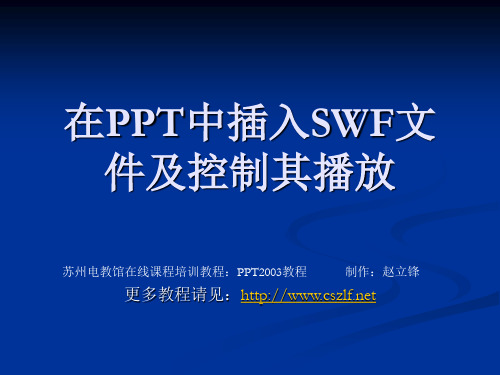
ShockwaveFlash1.Playing = True
End Sub
+30表示前进多少帧,你可以改成5试试。 这句不加的话,动画会不继续播放的哟!
更多教程请见:
4. 制作“后退”按钮
后退按钮的“名称”为“cmd_back”,“Caption”为“后退”
更多教程请见:
3. 制作“前进”按钮
Private Sub cmd_forward_Click()
前进按钮按钮的“名称”为“cmd_forward”,“Caption”为 “前进”;
ShockwaveFlash1.FrameNum = ShockwaveFlash1.FrameNum + 30
这只是我想到的原因,谁知道确切的原因,请告 诉我。
更多教程请见:
插入命令按钮
1. 制作(播放)按钮
在“控件工具箱” 中点击“命令按钮”, 在幻灯片中拖动,即 可拖出一个命令按钮。
更多教程请见:
1.点控件工具牌上“属性”
在PPT中插入SWF文 件及控制其播放
苏州电教馆在线课程培训教程:PPT2003教程 制作:赵立锋
更多教程请见:
插入Flash影片
单击“视图/工具栏/ 控件工具箱”
更多教程请见:
选择“其他控件/Shockwave Flash Object”,在 幻灯片中用鼠标拖出一个方框,调整好大小。
更多教程请见:
1.点击控件工具牌中左上角“属性”
用stop.swf这个动画试试,后面有说明
->2.在Movie栏中输入动画文件名,如:贴春联.swf ->
注意这个名称,可以修改,也可以不改 3.如果动画界面没有显示出来, 可以拖动一下动画边框的小圆圈, 便可显示
【精品】如何在PPT中插入flash动画
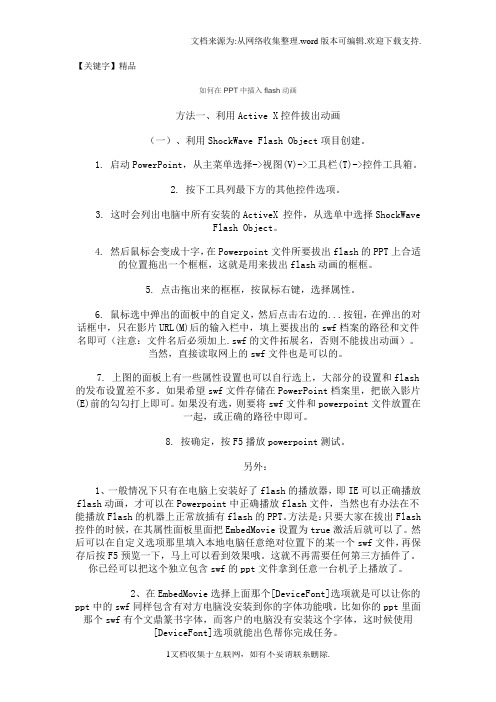
【关键字】精品如何在PPT中插入flash动画方法一、利用Active X控件拔出动画(一)、利用ShockWave Flash Object项目创建。
1. 启动PowerPoint,从主菜单选择->视图(V)->工具栏(T)->控件工具箱。
2. 按下工具列最下方的其他控件选项。
3. 这时会列出电脑中所有安装的ActiveX 控件,从选单中选择ShockWaveFlash Object。
4. 然后鼠标会变成十字,在Powerpoint文件所要拔出flash的PPT上合适的位置拖出一个框框,这就是用来拔出flash动画的框框。
5. 点击拖出来的框框,按鼠标右键,选择属性。
6. 鼠标选中弹出的面板中的自定义,然后点击右边的...按钮,在弹出的对话框中,只在影片URL(M)后的输入栏中,填上要拔出的swf档案的路径和文件名即可(注意:文件名后必须加上.swf的文件拓展名,否则不能拔出动画)。
当然,直接读取网上的swf文件也是可以的。
7. 上图的面板上有一些属性设置也可以自行选上,大部分的设置和flash 的发布设置差不多。
如果希望swf文件存储在PowerPoint档案里,把嵌入影片(E)前的勾勾打上即可。
如果没有选,则要将swf文件和powerpoint文件放置在一起,或正确的路径中即可。
8. 按确定,按F5播放powerpoint测试。
另外:1、一般情况下只有在电脑上安装好了flash的播放器,即IE可以正确播放flash动画,才可以在Powerpoint中正确播放flash文件,当然也有办法在不能播放Flash的机器上正常放插有flash的PPT。
方法是:只要大家在拔出Flash 控件的时候,在其属性面板里面把EmbedMovie设置为true激活后就可以了。
然后可以在自定义选项那里填入本地电脑任意绝对位置下的某一个swf文件,再保存后按F5预览一下,马上可以看到效果哦。
这就不再需要任何第三方插件了。
Flash详细教程完整版PPT课件

制作交互式表单:通过实例演练,学习如何制作交互式表 单,包括创建输入文本框、添加提交按钮和处理表单数据 等。
实例3
打造个性化鼠标指针:通过实例演练,学习如何打造个性 化的鼠标指针,包括创建自定义鼠标指针元件、设置鼠标 跟随效果和添加事件处理程序等。
06
优化发布与输出设置
优化图像和声音资源
图像优化
文本编辑
除了基本的文本输入外,Flash还提供 了丰富的文本编辑功能,如文字对齐 、行距调整、字距调整等,使得文字 排版更加灵活多样。
导入外部素材(图片、音频、视频)
图片导入
Flash支持导入多种格式的 图片素材,包括JPG、 PNG、GIF等,可以通过 导入图片来丰富动画内容 。
音频导入
在Flash中可以导入音频素 材,为动画添加背景音乐 或音效,增强动画的表现 力。
关键帧与中间帧
关键帧指角色或者物体运动或变 化中的关键动作所处的那一帧, 中间帧指两个关键帧之间的过渡
帧。
逐帧动画制作流程
剧本构思
确定动画主题、故事情节、角色设定 等。
02
素材准备
收集或制作所需的图片、音频、视频 等素材。
01
03
关键帧制作
根据剧本,在Flash中绘制出关键帧画 面。
测试与调整
预览动画效果,对不满意的地方进行 调整。
引导学生关注行业动态,提升 自身职业素养和竞争力。
下一讲预告及预备知识
提前预告下一讲的教 学内容和重点难点, 帮助学生做好预习准 备。
鼓励学生提出问题和 建议,以便更好地调 整教学计划和内容安 排。
提供相关学习资料和 参考书籍,方便学生 课后自主学习和拓展 阅读。
THANKS
在PPT中插入Flash动画方法四种

在PPT中插入Flash动画方法四种而很多时候,我们需要添加一些flash动画来使我们的幻灯片更加生动、美观和具有说服力。
但是Powerpoint中没有提供类似插入图片那样直接的功能。
那么如何在PPT中插入flash动画影片呢?下面我来教你四种方法:方法一将扩展名为. SWF的Flash动画文件插入PPT---插入一个由文件创建的对象---在“动作设置”中的“对象动作”选项中选择“激活内容”单击“插入”菜单,在弹出的下拉菜单中单击“对象”,此时会弹出“插入对象”对话框,选择“由文件创建”,单击“浏览”,在出现的“浏览”对话框中找到Flash文件,Flash动画的路径便会出现在“插入对象”对话框中的文本框中,最后单击“确定”返回。
这时,幻灯片上便出现了一个Flash动画的图标,图标的大小和位置,可以根据需要随意改变。
右单击该图标,在弹出的快捷菜单中单击“动作设置”,出现“动作设置”对话框。
激活对象的方式可以为“单击鼠标”也可以是“鼠标移动”,本例采用系统默认的“单击鼠标”。
再选中“单击鼠标”标签中的“对象动作”,最后单击“确定”,完成激活动画的设置,返回PowerPoint。
放映该幻灯片,当鼠标单击Flash动画图标时,出现一询问框,单击“是”,系统便会调用Flash程序来播放动画。
缺点:不能设置它的播放区域,总是一播放就是原文件的大小。
在PPT中插入Flash动画方法二将Flash生成的. exe动画文件插入PPT1、先插入一图片2、该图片“动作设置”中的“单击鼠标”选项中选择“运行程序”,并指定文件路径和文件名注意:用这个方法时,一定要把在PPT菜单“工具”->“选项”—>“安全性”->“宏安全性”的“安全级”选项变为“低”。
不然的话,每次演示都会弹出个警告框。
在PPT中插入Flash动画方法三利用Active X控件插入动画---选择“视图”->“工具栏”->“控件工具箱”---点击“其它工具图标”,从下拉列表中选择“ShockWave Flash Object”选项,鼠标变成“+”形状,将其拖动即出现Flash控件图形。
flash中控制运动轨迹说课稿PPT

将控制器算法转化为计算机程序,通 过计算机控制物体实现预定的运动轨 迹。
04
Flash中运动轨迹的创建与调整
运动轨迹的创建
确定运动对象
将对象关联到运动轨迹
首先需要确定在Flash中需要创建运动 轨迹的对象,可以是形状、图片或符 号等。
选择需要跟随运动轨迹的对象,然后 在“运动引导层”上拖动该对象到运 动轨迹上,使其沿着运动轨迹运动。
与小球滚动轨迹类似,我们也可以在 动画播放过程中动态调整人物的行走 轨迹。例如,通过脚本语言,我们可 以实时改变人物的起点、终点或路径 曲线的形状和角度,从而实现动态的 行走轨迹调整。
案例三:物体抛物线轨迹
物体抛物线轨迹
在Flash中,我们可以模拟和控制物体被抛出后的运动轨迹。首先,我们需要创建一个物体对象,并为其添加抛物线 动画。然后,通过设置运动参数,如初始速度、加速度、重力等,来控制物体的抛物线轨迹。
为了更好地适应市场需求和行业发展,学生应关注Flash动画行业的 动态和发展趋势,了解最新的技术和创意。
THANKS
感谢观看
运动参数设置
在Flash中,我们可以使用运动学公式来设置物体的抛物线轨迹。例如,通过设置初始速度和加速度,我们可以模拟 物体被抛出后的运动效果。同时,我们还可以通过设置重力参数来模拟物体在空中的重力影响效果。
动态调整轨迹
与前两个案例类似,我们也可以在动画播放过程中动态调整物体的抛物线轨迹。例如,通过脚本语言, 我们可以实时改变物体的初始速度、加速度或重力参数,从而实现动态的抛物线轨迹调整。
flash中控制运动轨迹说课 稿
• 引言 • Flash软件简介 • 运动轨迹控制原理 • Flash中运动轨迹的创建与调整 • 案例分析 • 课程总结与展望
flash教程 ppt课件

2000年代初
Flash成为主流的网 页动画和交互设计工 具。
2008年
Adobe收购 Macromedia, Flash成为Adobe的 产品。
2017年
Adobe宣布停止更 新和分发Flash Player,鼓励使用其 他技术。
Flash的应用领域
Flash成为许多动画制作公司的首 选工具,用于制作短片、广告和 电影。
影片剪辑交互
总结词
影片剪辑是Flash中的基本动画元素,通过ActionScript控制影片剪辑可以实现复杂的 交互效果。
详细描述
影片剪辑是Flash中用于创建动画的元素之一。通过ActionScript,可以控制影片剪辑 的行为和属性,如移动、旋转、缩放等。掌握影片剪辑交互的技巧,可以创建出更加丰
详细描述
运动渐变动画是Flash中最基本的动画形式之一,它通过在时 间轴上的关键帧上设置对象的属性,如位置、大小、旋转等 ,然后在关键帧之间创建平滑的过渡效果,从而实现物体运 动的动画效果。
运动渐变动画
01
操作步骤
02
03
04
1. 在时间轴上创建关键帧, 并在每个关键帧上设置物体的
不同位置或状态。
Flash的交互功能使其成为在线课 程和互动课件的理想选择。
网页设计 动画制作 游戏开发 教育培训
Flash在网页设计中广泛使用,用 于创建动态效果和交互式内容。
Flash一度是网页游戏开发的主要 工具,许多经典游戏都是使用 Flash开发的。
Flash的特点与优势
跨平台
Flash可以在Windows、Mac OS和Linux等多个操作系统上运 行。
游戏制作基础
总结词:创意应用
输标02入题
PPT演示文稿中如何控制Flash的播放

PPT演示文稿中如何控制Flash的播放在PowerPoint课件中,插入Flash动画已经不是什么新鲜事了。
比方说播放、暂停、快进、快退等功能,可以用Office中的VBA就可以做到。
以下是为您带来的关于PowerPoint中控制Flash 的播放,希望对您有所帮助。
插入Flash影片单击“视图/工具栏/控件工具箱”,选择“其他控件/Shockwave Flash Object”,在幻灯片中用鼠标拖出一个方框,调整好大小。
这样,我们用插入控件的方法插入一个Flash控件,选择当前控件,在“属性”面板中作如下设置:“Movie”中填入所需的Flash影片名称,“名称”就用默认的“ShockwaveFlash1”,这个名称在后面的VBA编程中要用到。
插入命令按钮1. 制作(播放)按钮在“控件工具箱”中选择“命令按钮”,在幻灯片中拖动,即可拖出一个命令按钮。
调整好大小,在“属性”面板中作如下设置:“名称”中输入“cmdplay”,“Caption”中输入“播放”。
双击该按钮,进入VBA窗口,输入如下内容:Private Sub cmdplayClick()ShockwaveFlash1.Playing = TrueEnd Sub2. 制作(暂停)、(前进)、(后退)、(返回)、(结束)按钮按钮制作的方法同上。
“属性”面板中分别作如下设置:暂停按钮的“名称”为“cmdpause”,“Caption”为“暂停”;前进按钮按钮的“名称”为“cmdforward”,“Caption”为“前进”;后退按钮的“名称”为“cmdback”,“Caption”为“后退”;返回按钮的“名称”为“cmdstart”,“Caption”为“返回”;结束按钮的“名称”为“cmdend”,“Caption”为“结束”。
分别为各个按钮加上VBA,命令依次如下:Private Sub cmdpauseClick()ShockwaveFlash1.Playing = FalseEnd SubPrivate Sub cmdforwardClick()ShockwaveFlash1.FrameNum = ShockwaveFlash1.FrameNum + 30ShockwaveFlash1.Playing = TrueEnd Sub Private Sub cmdbackClick()ShockwaveFlash1.FrameNum = ShockwaveFlash1.FrameNum - 30ShockwaveFlash1.Playing = TrueEnd Sub Private Sub cmdstartClick()ShockwaveFlash1.FrameNum = 1ShockwaveFlash1.Playing = TrueEnd SubPrivate Sub cmdendClick()ShockwaveFlash1.FrameNum = ShockwaveFlash1.TotalFrames End Sub说明:在(前进)、(后退)、(返回)按钮中,后面均加上一条播放命令,是因为在实际应用时,发现后面如果没有播放命令的话,Flash影片会停止播放,所以这句是万万不可少的。
在PPt中 插入Flash的四种方法
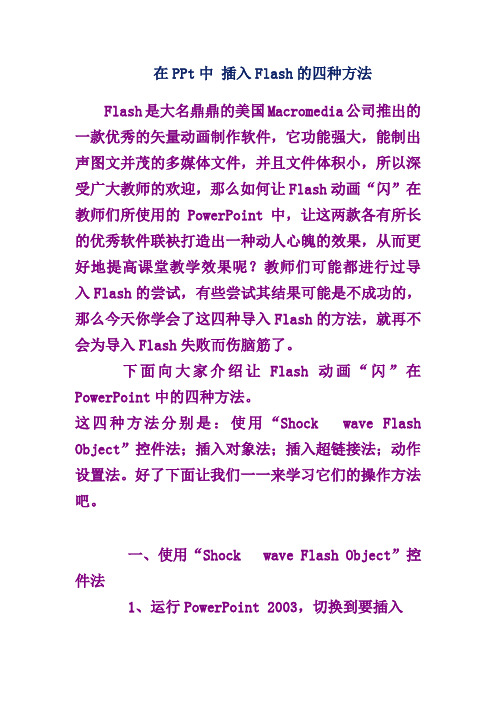
在PPt中插入Flash的四种方法Flash是大名鼎鼎的美国Macromedia公司推出的一款优秀的矢量动画制作软件,它功能强大,能制出声图文并茂的多媒体文件,并且文件体积小,所以深受广大教师的欢迎,那么如何让Flash动画“闪”在教师们所使用的PowerPoint中,让这两款各有所长的优秀软件联袂打造出一种动人心魄的效果,从而更好地提高课堂教学效果呢?教师们可能都进行过导入Flash的尝试,有些尝试其结果可能是不成功的,那么今天你学会了这四种导入Flash的方法,就再不会为导入Flash失败而伤脑筋了。
下面向大家介绍让Flash动画“闪”在PowerPoint中的四种方法。
这四种方法分别是:使用“Shock wave Flash Object”控件法;插入对象法;插入超链接法;动作设置法。
好了下面让我们一一来学习它们的操作方法吧。
一、使用“Shock wave Flash Object”控件法1、运行PowerPoint 2003,切换到要插入Flash 动画的幻灯片。
2、单击“视图”菜单,在弹出的下拉菜单中单击“工具栏”,在弹出的子菜单中单击“控件工具箱”,便出现“控件工具箱”窗口。
3、单击“控件工具箱”中的“其他控件”(工具箱中的最后一个按钮),弹出ActiveX 控件窗口,窗口中列出了系统已经安装的所有ActiveX控件。
利用键盘上的光标控制键或拉动流滚动条,在控件列表中找到“Shockwave Flash Object”并单击,(如果记不住的话,就记:在S打头排列的控件中,带有Flash 的这个选项),关闭控件窗口。
4、将光标移动到PowerPoint的编辑区域中,光标变成“十”字形,按下鼠标并拖动,画出适当大小的矩形框,这个矩形区域就是播放动画的区域。
5、右键单击矩形框,在出现的快捷菜单中单击“属性”,出现“属性”窗口。
6、单击“属性”窗口中的“自定义”一栏,此栏右端便出现一按钮。
单击该按钮,出现“属性页”窗口,在“影片URL[M]”右侧文本框中输入Flash动画的完整路径,如果Flash动画与PowerPoint文件处于同一目录中,也可以只输入Flash动画文件名即可,但必须带后缀名“.swf”。
四种在PPT中插入Flash动画的制作方法

四种在PPT中插入Flash动画的制作方法现在很多学科经常要做一些研究性学习或者调查报告,使用PowerPoint是个不错的主意。
而很多时候,我们需要添加一些flash动画来使我们的幻灯片更加生动、美观和具有说服力。
但是Powerpoint中没有提供类似插入图片那样直接的功能。
那么如何在PPT中插入flash动画影片呢?下面我来教你四种方法:方法一将扩展名为. SWF的Flash动画文件插入PPT---插入一个由文件创建的对象---在“动作设置”中的“对象动作”选项中选择“激活内容”在PPT中插入Flash动画方法二将Flash生成的. exe动画文件插入PPT1、先插入一图片2、该图片“动作设置”中的“单击鼠标”选项中选择“运行程序”,并指定文件路径和文件名注意:用这个方法时,一定要把在PPT菜单“工具”->“选项”—>“安全性”->“宏安全性”的“安全级”选项变为“低”。
不然的话,每次演示都会弹出个警告框。
在PPT中插入Flash动画方法三利用Active X控件插入动画---选择“视图”->“工具栏”->“控件工具箱”---点击“其它工具图标”,从下拉列表中选择“ShockWave Flash Object”选项,鼠标变成“+”形状,将其拖动即出现Flash控件图形。
---单击“控件工具箱”上的“属性”按钮,打开属性对话框。
---选择“自定义”,单击“浏览”按钮,在弹出的对话框中的“Movie URL”中输入. swf文件路径及名称,并调整“play”,“quality”,“loop”等其它属性。
在PPT中插入Flash动画方法四利用插入超链接1、运行PowerPoint程序,打开要插入动画的幻灯片。
2、在其中插入任意一个对象,比如一段文字、一个图片等。
目的是对它设置超链接。
最好这个对象与链接到的动画的内容相关。
3、选择这个对象,点击“插入”菜单,在打开的下拉菜单中单击“超级链接”。
在ppt中播放flash的方法

在ppt中播放flash的方法如果我们采用按钮或链接的方法插入flash动画,那么在播放时将弹出flash player窗口进行播放,多一个窗口,总会给我们的操作带来很多不便。
经过摸索,下面介绍一个插入flash的方法,好不好,自己试试,但你要记住,有些工作还是必须要做的。
关于在powerpoint中插入flash动画的具体做法:1、了解在你的电脑里是否已经安装了flash,特别是flash player,当然版本越高越好(但也要知道,你的ppt别人的低版本flash player用起来就不一定很舒畅了),我已把Macromedia Flash MX2004安装软件放在了局域网的“计算机(1)”的“应用软件”里了,喜欢的话去复制到自己的电脑上再安装(英文破解版,安装后只要把flash.exe文件复制到你的安装目录下,覆盖原来的flash.exe即可),这个播放工具是7.0版的。
(有时你在打开网页时也会出现对话框问你是否安装flash player 7.0,就是这个吧)2、在ppt你要插入flash的地方插入控件ShockwaveFlash,拉出一个大小适合你要求的框(当然还可以根据你的需要以后调整),点鼠标右键,选择属性,出现一个属性框,以下要做的工作就是修改属性了。
3、双击属性中的(自定义),将会弹出一个对话框,在影片 URL(M_)里填上flash文件的路径及名称(你可以通过查看这个flash文件的属性,把路径和文件名分两次复制过来),这样你要的flash动画就已经插入进来了。
4、调整属性:Loop(循环)----你只想放一遍,选择False(假),否则就选择True(真);playing(播放)----选择为True,这里要注意,一般每次播放完后,这个参数将自动改为False,所以在下次用这个ppt时你要检查一下这个参数值。
关闭属性框,保存你的ppt,试运行一次,效果怎么样。
当心,你想实现页面跳转,那就不要把flash全撑满了你的页面,否则你点鼠标总点在flash上了,ppt自然就不能接受你的转页指令了,不过你也可以估计这个flash动画播放的时间,实行时间控制页面的跳转,就不会有这样的麻烦了。
在powerpoint中插入flash动画的3种方法

在powerpoint中插入flash动画的3种方法笔者在观察老师制作和使用多媒体ppt课件的过程中,发现老师们经常需要将flash动画插入ppt 中,有时在复制过程中导致了动画播放不正常,这给老师们带来了无尽的烦恼。
下面将着重介绍在ppt中插入flash动画的三种方法,并说明每种方法的优缺点,老师们在制作过程中可根据需要选择合适的方法。
法一:利用控件插入法1.调出工具箱。
操作步骤:启动powerpoint,从主菜单中选择—视图—工具栏—控件工具箱。
如图12.在控件工具箱中选择“其他控件”,这时会列出电脑中安装的Active X控件,找到Shockwave Flash Object控件。
如图2。
3.这时,鼠标变成“+”,在幻灯片中需要插入flash动画的地方画出一个框。
如图3。
4.在框中点击鼠标右键,点击属性,如图4,然后出现Shockwave Flash Object属性设置栏,如图5。
5.左键双击“自定义”,在弹出的对话框中,在影片URL(M)后的输入栏中,填上要插入的swf档案的路径和文件名,当然,直接读取网上的swf文件也是可以的。
如图6。
注意:在填写影片URL时需填写上文件的后缀名.swf。
另外选中“嵌入影片”,即将flash动画包含到ppt文件中,复制ppt的同时不需复制动画文件,当将该ppt复制或移动到其他计算机使用时仍能正常显示flash。
若未选“嵌入影片”,则需将动画文件和ppt文件同时复制,并且修改影片URL路径,否则在动画位置上将会出现白框,动画显示不正常。
笔者建议选择“嵌入影片”。
若计算机上未安装flash播放器也能正常运行。
保存浏览即可。
优点:1)无需安装flash播放器;2)在图6所示对话框中选中“嵌入影片”,则可将动画文件和ppt 文件合为一体,复制时不需单独复制动画文件,也不需再做路径修改。
缺点:操作相对复杂。
法二:利用对象插入法1、启动PowerPoint后创建一新演示文稿;2、在需要插入Flash动画的那一页单击菜单栏上的“插入——对象”,如图7。
- 1、下载文档前请自行甄别文档内容的完整性,平台不提供额外的编辑、内容补充、找答案等附加服务。
- 2、"仅部分预览"的文档,不可在线预览部分如存在完整性等问题,可反馈申请退款(可完整预览的文档不适用该条件!)。
- 3、如文档侵犯您的权益,请联系客服反馈,我们会尽快为您处理(人工客服工作时间:9:00-18:30)。
在PPT中实现Flash播放控制
在PowerPoint中插入Flash动画可以采用控件来实现,不过,如果插入的Flash动画本身不包括控制按钮,而你又想控制动画暂停或继续播放,该怎么实现呢?
首先确保系统中已经安装了Shockwave Flash Object插件(只要IE中可以播放Flash动画就表明已经安装)。
启动PowerPoint 2002/2003,用控件工具将需要插入的Flash动画插入进来。
在控件工具箱中将命令按钮拖动两个到幻灯片中,其名称分别为CommandButton1和CommandButton2,分别用右键点击它们,在属性窗口中将Caption改为“暂停”、“播放”。
双击“暂停”按钮,在代码窗口中输入”Slide1.shockwaveFlash1.Stop”,保存后双击“播放”按钮,在代码窗口中输入“Slide1.shockwaveFlash1.Play”。
关闭代码编写返回幻灯片中,播放幻灯片,检查一下,按钮是不是起作用了?
问题:在powerpoint中,通过添加“shockwave flash object”控件,可以播放swf格式文件(flash 制作的动画文件)[1],能大大增强了powerpoint的表现力。
但如果想在播放过程中想“暂停”、“后退”、“快进”等,需要右击控件,用弹出菜单来实现比较麻烦,能不能自已制作一些控制swf文件的播放按钮呢?
答:可以。
方法如下:
(1)在“控件工具箱”单击“命令按钮”,然后在“shockwave flash object”控件下画出添加六个命令按钮。
(2)右击其中一个按钮,从弹出菜单单击“属性”,打开属性对话框,依次把这些按钮的“Caption”属性分别改为“播放”、“暂停”、“最前”、“向前”、“向后”、“最后”。
(3)双击“播放”按钮,在代码对话框的Private Sub CommandButton1_Click()和End Sub之间输入以下代码:ShockwaveFlash1.Playing = true
(4)双击“暂停”按钮,输入代码:ShockwaveFlash1.Playing = False
(5)双击“最前”按钮,输入代码:ShockwaveFlash1.FrameNum = 1
(6)双击“向前”按钮,输入代码:ShockwaveFlash1.FrameNum = ShockwaveFlash1.FrameNum – 50
(7)双击“向后”按钮,输入代码:ShockwaveFlash1.FrameNum = ShockwaveFlash1.FrameNum +50
(8)双击“最后”按钮,输入代码:
Dim a As Integer
For a = 1 To 1000
ShockwaveFlash1.FrameNum = ShockwaveFlash1.FrameNum + 1
If a > ShockwaveFlash1.FrameNum Then ShockwaveFlash1.Playing = False Else ShockwaveFlash1.Playing = True
Next
做好这些按钮后,在powerpoint的播放状态下控制swf文件的播放就方便多了。
不足的是,按下“最后”按钮时,执行起来要较长的时间,原因“最后”按钮执行了一个循环语句,是当无法获知swf文件的总桢数时,只好如此。
当执行完这个命令后,退出powerpoint播放状态,打开“shockwave flash object”控件的“属性”对话框(单击“shockwave flash object”控件,按F4键),查看“Frame”右边的数字(如图3),就是swf文件的总桢数,本例是670,这时把“最后”按钮原来输入的代码删除,换为代码:ShockwaveFlash1.FrameNum = 670,再到powerpoint播放状态下播放时,“最后”按钮中命令的执行起来就快多了。
很多时候,我们需要添加一些flash动画来使我们的幻灯片更加生动、美观和具有说服力。
但是Powerpoint中没有提供类似插入图片那样直接的功能。
那么如何在PPT中插入flash动画影片呢?
下面我来教你四种方法:
方法一
将扩展名为. SWF的Flash动画文件插入PPT
---插入一个由文件创建的对象
---在“动作设置”中的“对象动作”选项中选择“激活内容”
方法二
将Flash生成的. exe动画文件插入PPT
1、先插入一图片
2、该图片“动作设置”中的“单击鼠标”选项中选择“运行程序”,并指定文件路径和文件名
注意:用这个方法时,一定要把在PPT菜单“工具”->“选项”—>“安全性”->“宏安全性”的“安全级”选项变为“低”。
不然的话,每次演示都会弹出个警告框。
方法三
利用Active X控件插入动画
---选择“视图”->“工具栏”->“控件工具箱”
---点击“其它工具图标”,从下拉列表中选择“ShockWave Flash Object”选项,鼠标变成“+”形状,将其拖动即出现Flash控件图形。
---单击“控件工具箱”上的“属性”按钮,打开属性对话框。
---选择“自定义”,单击“浏览”按钮,在弹出的对话框中的“Movie URL”中输入. swf文件路径及名称,并调整“play”,“quality”,“loop”等其它属性。
方法四
利用插入超链接
1. 运行PowerPoint程序,打开要插入动画的幻灯片。
2. 在其中插入任意一个对象,比如一段文字、一个图片等。
目的是对它设置超链接。
最好这个对象与链接到的动画的内容相关。
3. 选择这个对象,点击“插入”菜单,在打开的下拉菜单中单击“超级链接”。
4. 弹出的窗口中,“链接到”中选择“原有文件或Web页”,点击“文件”按钮,选择到想插入的动画,点击“确定”完成。
播放动画时只要单击设置的超链接对象即可。
